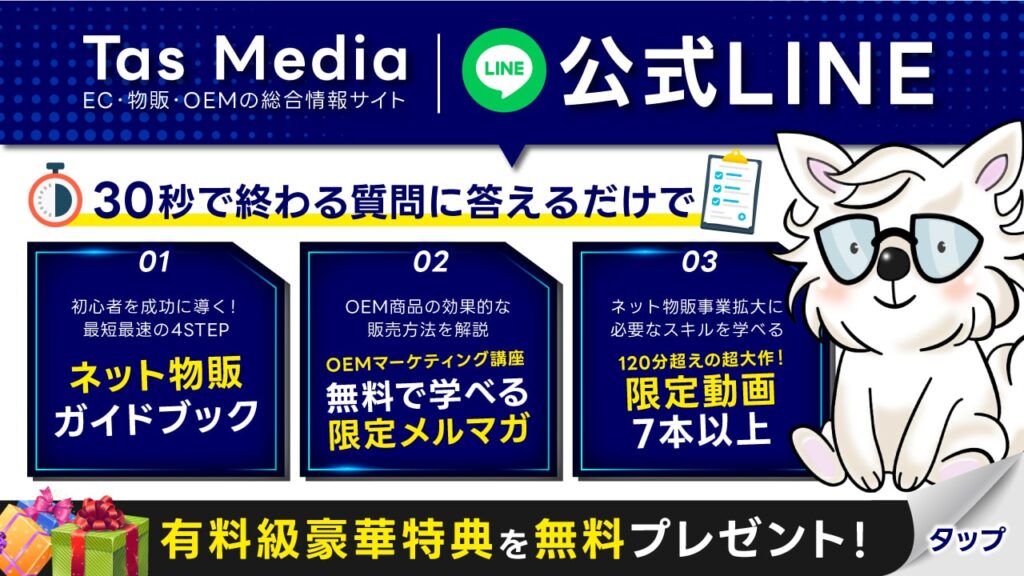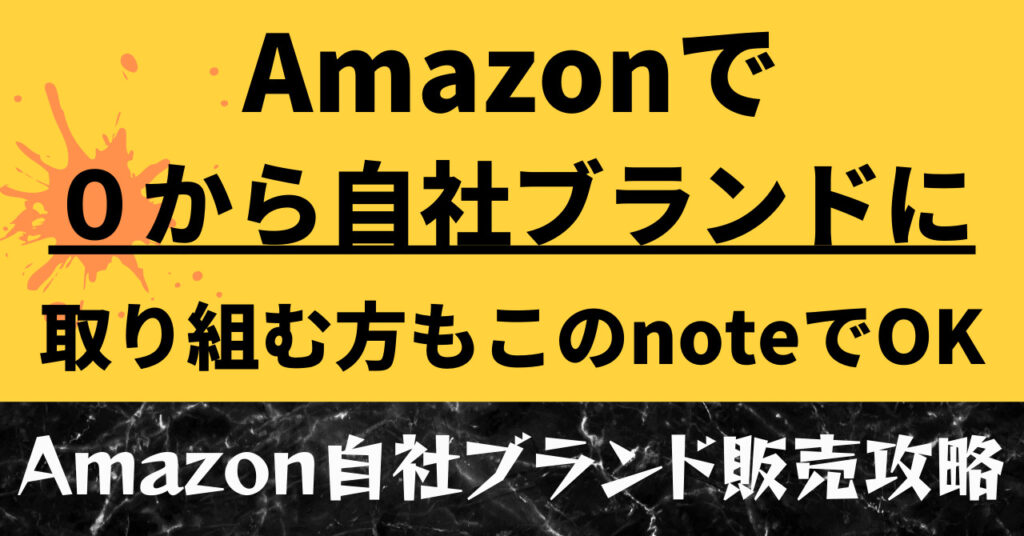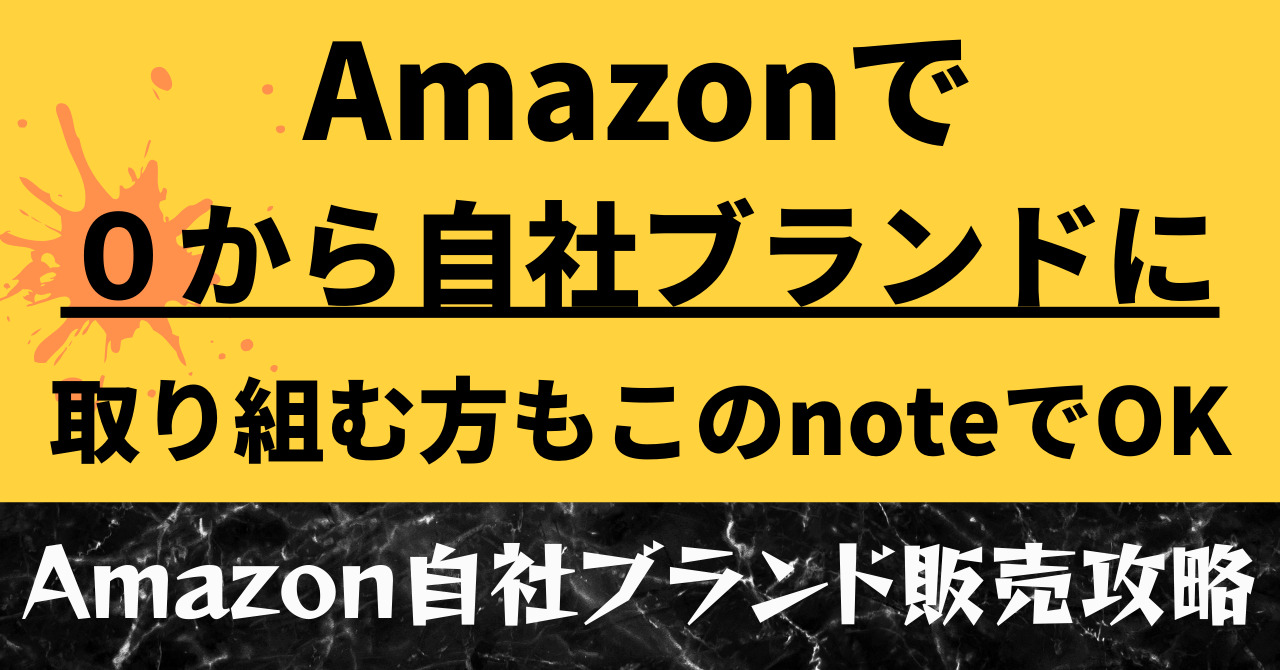「Amazonの商品ページの作り方がわからない」
「スムーズに商品ページを作れるようになりたい」
「売れる商品ページを作りたい」
Amazonで出品したものを売れやすくするには、魅力的な商品ページを作ることが重要です。しかし、単純に情報をまとめるだけでは不十分だとわかるものの、具体的にどう作ればいいのかはわからない方は多いのではないでしょうか。
 Tas
Tasそこで本記事では、自社ブランドを立ち上げて年商4億円超えを達成したTasが以下の内容を解説していきます。
- Amazonの商品ページを構成する要素
- 商品ページの作り方
- 売れる商品ページを作るポイント・テンプレート
今回の記事を読めば、Amazonで売れやすくなる魅力的な商品ページを作れるはずです。これからAmazonOEMに取り組む際は、本記事を参考にしてみてください。
\ 【無料】豪華特典をプレゼント中 /
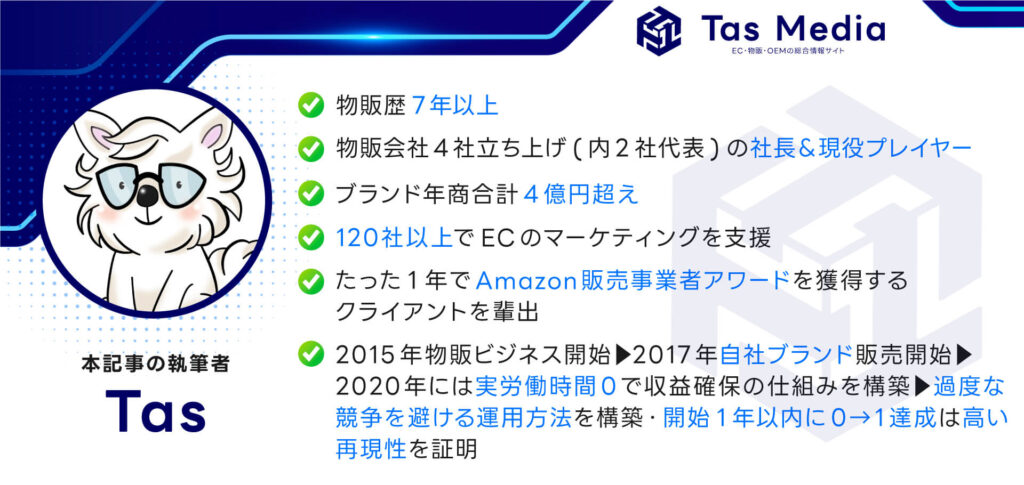
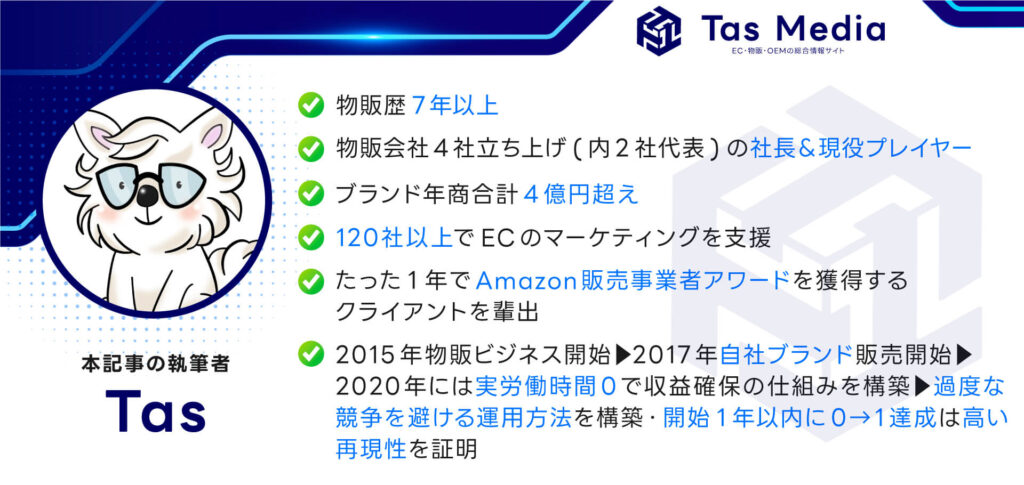
(実績者の声:【Tas Media】指導した方たちとの対談動画)
Amazon商品ページの作り方を解説する前に構成要素をサクッと紹介


Amazon商品ページの作り方を把握する前に、出品者側で設定した項目が購入者側でどのように見えるのかみていきましょう。
商品ページを構成する要素は以下のとおりです。
- 商品画像
- 商品タイトル・ブランド名
- 商品価格
- 商品仕様文
- 商品説明文
- 商品コンテンツ(A +)



実際の画面で解説していきますね!
商品画像|商品タイトル・ブランド名|商品価格|商品仕様文
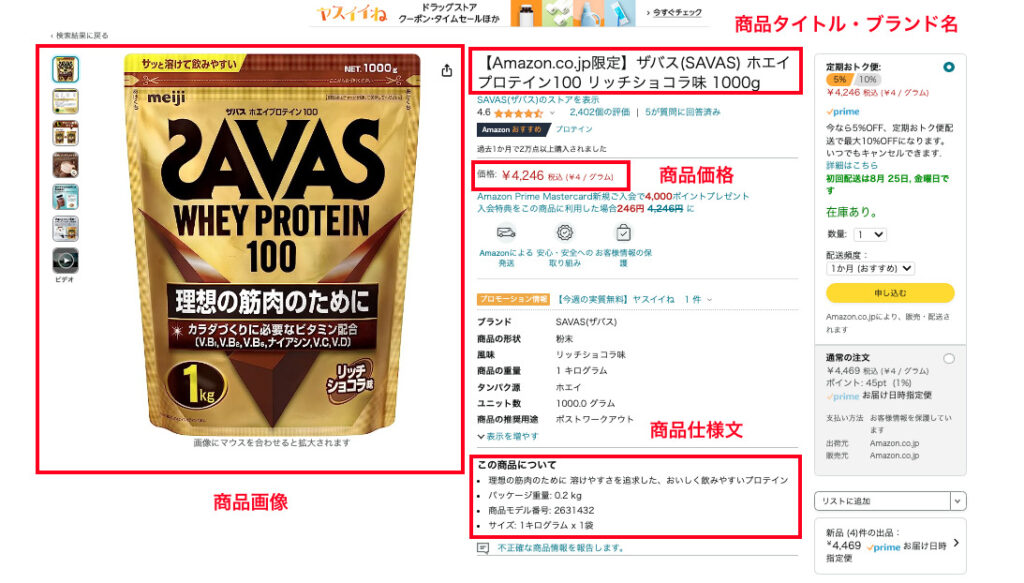
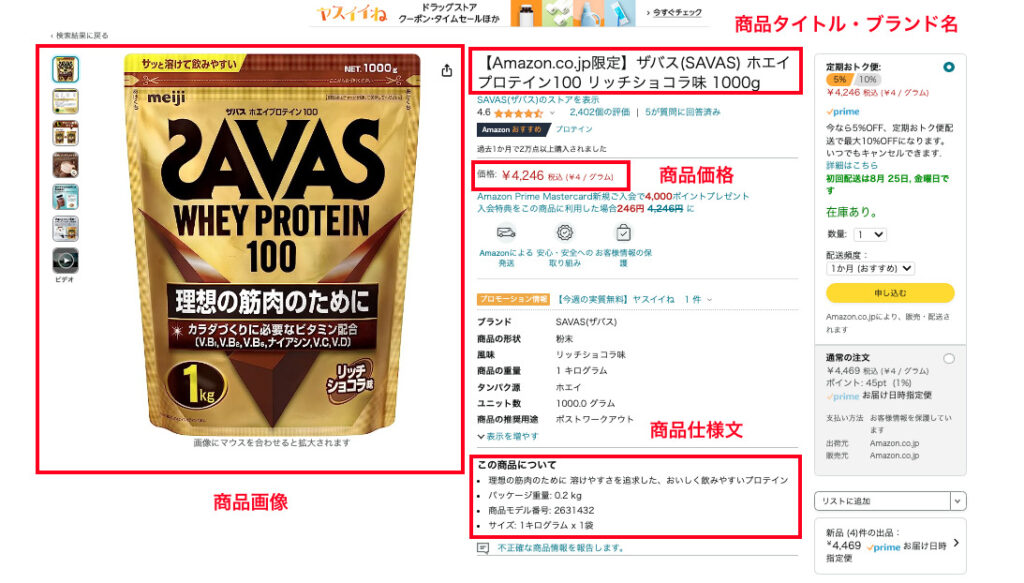
Amazonの商品ページにアクセスすると、ファーストビュー(最初に目にする部分)に画像やタイトルなどの基本情報が表示されます。
商品説明文
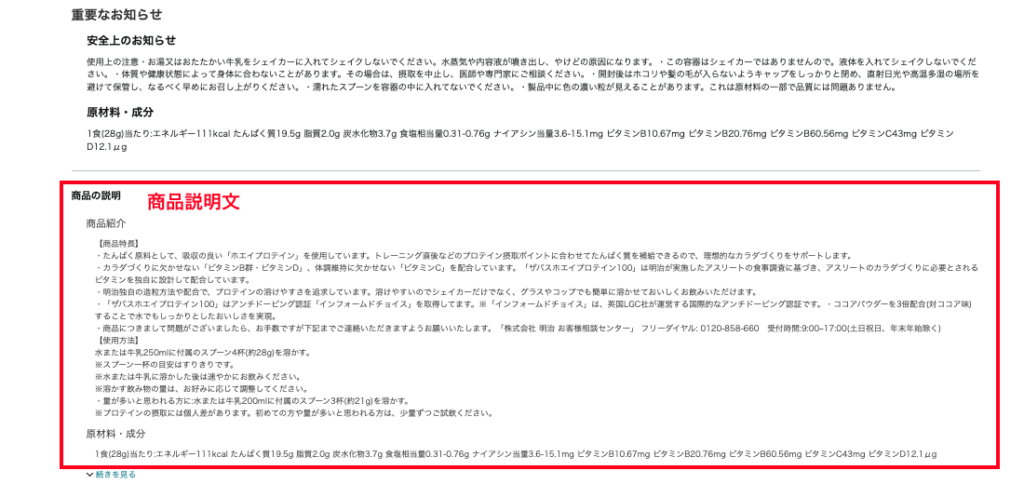
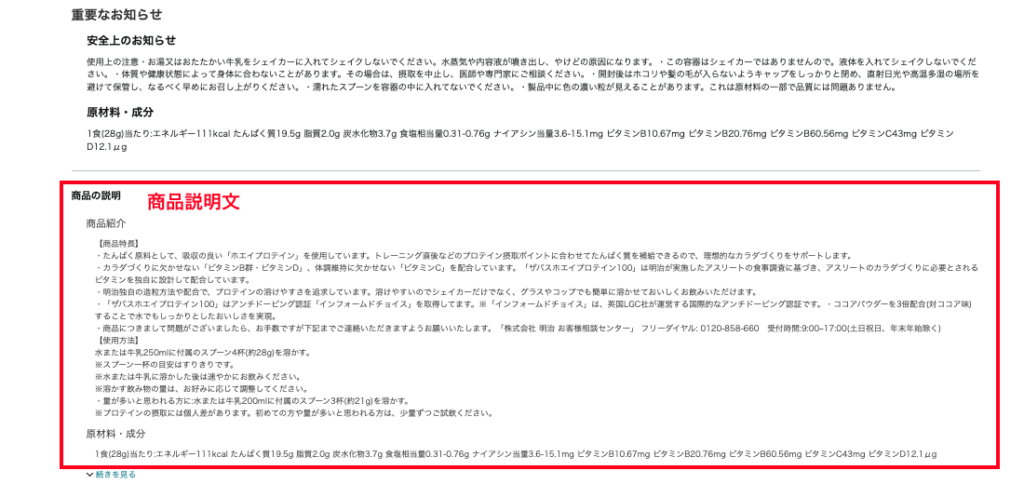
下にスクロールすると、商品説明文が表示され、購入者はより詳しい情報を確認できます。商品説明文には、主に特長や使用方法などの情報を設定していきます。
商品コンテンツ(A +)
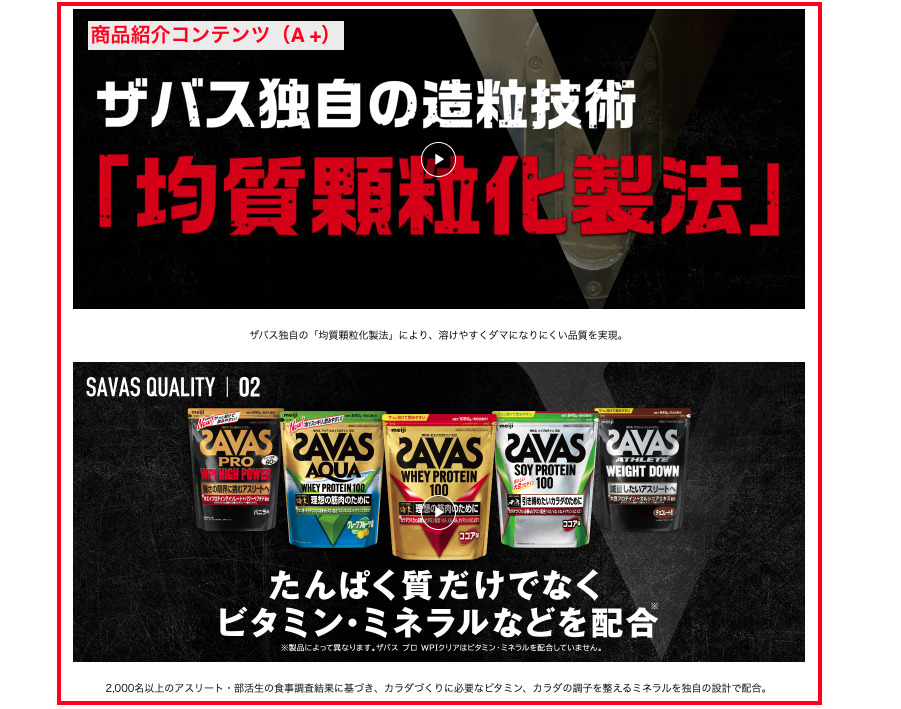
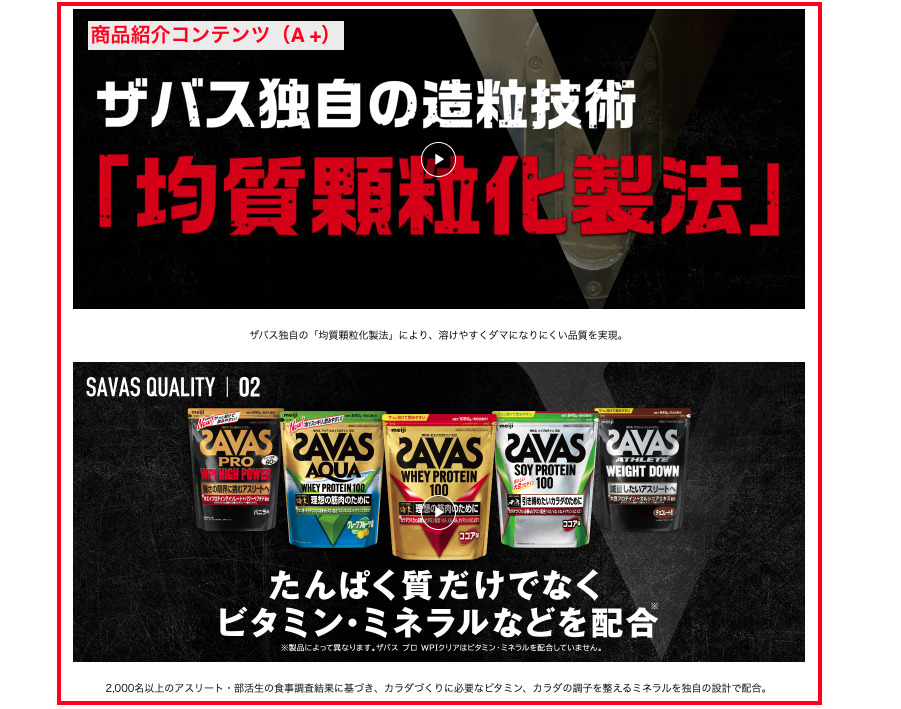
さらに下にスクロールしていくと表示されるのが、商品紹介コンテンツ(A +)です。商品紹介コンテンツは、画像や動画などを使用して商品・ブランド情報を表現する機能です。



テキストのみを使用するよりも、視覚的にアピールしやすくなります!
ただし、商品ページによっては、A+がなくて商品説明文のみが記載されているケースもあります。
このように、Amazon商品ページはさまざまな要素で構成されています。各要素を設定して商品が購入される魅力的なページを作成しましょう。
Amazonの商品ページの作り方10ステップ


Amazonの商品ページでは、設定すべき項目がたくさんあります。そこで、作り方を細かく10ステップにわけて解説します。
- 「Amazonで販売されていない商品を追加します」をクリックする
- カテゴリーを選択する
- 商品の基本情報を入力する
- バリエーションを設定する
- 出品情報を入力する
- コンプライアンス情報を入力する
- 商品画像をアップロードする
- 商品説明文を入力する
- キーワードを設定する
- 商品の詳細項目を設定する
やることはシンプルなので、一度覚えてしまうと効率的に作業を進めやすくなりますよ。それぞれ詳しく見ていきましょう。
1. 「Amazonで販売されていない商品を追加します」をクリックする
Amazonで新規出品する際は、seller central(セラーセントラル)にログインし登録を進めていきます。
具体的な手順は以下のとおりです。
- Amazonの「seller central(セラーセントラル)」にログインする
- 「カタログ」→「商品登録」をクリックする
- 「Amazonのカタログから商品を検索する」で「Amazonで販売されていない商品を追加します」を選択する



ただし、すでにAmazon上で同一の商品が販売されている場合、相乗り商品になるため新規出品ができません…!
「Amazonのカタログから商品を検索する」の画面で商品名やJANコードを入力して、自分の販売したい商品が出品されていないことを事前に確認しましょう。
2. カテゴリーを選択する
新規登録画面に移ったら、販売する商品に該当するカテゴリーを選択していきます。カテゴリーは「大カテゴリー」→「中カテゴリー」→「小カテゴリー」の順番に選択します。



もし商品のカテゴリーがわからなくても、キーワード検索から調べられるので安心してください!
ただし、商品によってはAmazonから事前に出品許可を取得する必要があります。販売したい商品が該当するのかをAmazonヘルプページで確認してみてください。
3. 商品の基本情報を入力する
カテゴリー選択後は、商品の基本情報を入力しましょう。
具体的には、以下の情報を入力していきます。
- 商品名
- メーカー名
- ブランド名
- メーカーの型番(任意)
- JANコード
メーカー型番以外は必須項目です。正規の内容で入力してください。



とくに商品名とメーカー名は、正しい情報をしっかり確認してくださいね!
4. バリエーションを設定する
販売したい商品のバリエーション(複数のカラー・サイズ)がある場合は設定していきます。
たとえば、以下のような情報を設定します。
- カラー
- 出品者SKU
- 商品コード(JANコード等)
- 商品コードタイプ
- コンディション
- 販売価格
- ポイントパーセント(購入者にポイントを付与する場合)
- 在庫数



バリエーション設定をおこなっておくことで、ユーザーが自分に合う商品を選択しやすくなるでしょう!
5. 出品情報を入力する
続いて出品に関するデータを入力していきます。
出品情報タブを選択して、以下の項目を設定してみてください。
- 出荷作業日数
- メーカー希望価格(実際の販売価格と差額が大きいと指摘される可能性がある)
- 商品の入荷予定日
- 最大注文個数
- ギフトメッセージ
- ギフト包装
- 配送パターン
- 販売開始日
- TAXコード
- フルフィルメントチャンネル(自分で発送するなら出品者在庫、FBAを利用するならFBA在庫を選択)



出品情報はあとから修正できるので、時間がない場合はわかる範囲で入力しましょう!
6. コンプライアンス情報を入力する
電池関連の商品を販売する場合は、安全性を保護するためにコンプライアンス情報の入力が必要です。商品に電池が内蔵・同梱されている場合も該当します。
具体的な該当商品は以下のとおりです。
- デジタルカメラ
- 携帯型ゲーム機
- ワイヤレスキーボード



コンプライアンス情報として、電池の種類・個数などを設定してみてください。
7. 商品画像をアップロードする
Amazonでは最大9枚(メイン画像1枚、サブ画像8枚)の商品画像を登録できます。
画像はユーザーが購入を判断するために重要な要素なので、設定枚数をフル活用して自分の商品をアピールしましょう。



商品画像の登録は、Amazonの画像ガイドラインに沿っておこなってください!
たとえば、以下のような基準が設けられています。
- メイン画像の背景には純粋な白を使用すること
- 画像の85%以上を商品が占めていること
- 画像は商品名と一致すること
上記以外にも細かく商品画像の基準があるので、詳しくはAmazonのヘルプページで確認してみてください。
8. 商品説明文を入力する
続いて、Amazon商品ページの「商品仕様文」「商品説明文」を入力しましょう。
商品仕様文には、特徴や要素を箇条書きで記載します。たとえば、時計を販売する場合「軽量デザイン」「GPS内蔵」などが考えられます。



ユーザーの購入のきっかけになる情報を記載してみてください!
商品説明文には、商品情報を簡潔に記載していきます。ユーザーに対して商品の魅力が伝わるようにアピールしましょう。
9. キーワードを設定する
キーワード設定では、実際に商品を表示させたいキーワードを設定します。



ユーザーのアクセスに影響が出るため、商品に関連するものを設定しましょう。
たとえば、スマートウォッチを販売する場合、以下のようなキーワードが考えられます。
- 軽量デザイン
- 薄型腕時計
- 多機能付き
- アウトドア
- 耐久性能
需要の高いキーワードを設定することで、検索結果で上位表示できる可能性が高まります。
10. 商品の詳細項目を設定する
最後に、以下のような商品の詳細項目を設定しましょう。
- 原産国
- 注意事項
- 原材料や成分
- 肌タイプ
- 香りの特徴
- 機能性や効果



中には重量の記載が必要な商品もあるので、事前に確認してみてください!
細かい部分まで商品情報を書いておくことによって、ユーザーが商品内容を理解しやすくなります。
設定が完了したら「保存して終了」をクリックしてください。以上で商品ページの作成は終了です。
なお、Amazonを含め、物販ビジネスで稼いでいきたい方は、ぜひTas公式LINEに登録してください!初心者から効率よく成功をおさめるための4STEPやAmazonOEMで商品を売るコツに関する情報を、無料特典として配布しています。ぜひご活用ください!
売れるAmazon商品ページの作り方で重要な2つのポイント
売れるAmazon商品ページを作るために重要なポイントを紹介していきます。
- Amazonに合わせたフォーマットを把握する
- 引き出しを増やす
それぞれ見ていきましょう。
これから紹介する内容は、YouTube動画「【一発で】売れるAmazon商品ページを作る方法 【OEMのやり方】」で詳しく解説しています。ぜひ参考にしてみてください。
1. Amazonに合わせたフォーマットを把握する
商品ページを作る際は、Amazonのフォーマットに合わせることが大切です。これから紹介するフォーマットを意識することで、商品が売れやすくなります。
1-1. 商品タイトル
商品タイトルは「ブランド名+商品名+商品を示すキーワード+CTR・CVRを上げるコピー+その他キーワード」を意識しましょう。
- CTR:ユーザーに表示された回数のうち、ユーザーがクリックした回数の割合
- CVR:サイトへのアクセス数のうち、商品の購入や資料請求などにつながった回数の割合
CTR・CVRを上げるコピーは、商品ジャンルによっては書かないほうがいいケースもあるため注意が必要です。「自動車整備士共同開発」「パーソナルトレーナー監修」などのように、タイトルに華を出すための装飾的な役割があります。
コピーによってCTRが上がるのであれば、商品タイトルに含めましょう。もし、CTRが上がらない場合は、商品タイトル内に余計なワードが含まれてしまうため、SEOのマイナス評価を受ける可能性があります。



時間をかけて、ユーザーが魅力を感じるタイトルを考えてみてください!
1-2. メディア配置
メディアとは商品ページ内にアップロードする画像や動画のことです。マストでおこなうべきなのは、商品画像6枚と動画1本を用意すること。
Amazonでは、商品画像の7枚目までがスマホアプリで表示されるようになっています。特定のカテゴリーだと7枚目以降も表示されるようですが、特殊なケースなので気にしなくて大丈夫です。
メディアの7枚目は、動画に差し替えができます。統計的には、動画を挿入するとカタログのCTRが改善されやすくなります。
動画の制作は画像に比べると作業が面倒です。しかし、1分間の動画から伝わる情報量は、文字に換算すると180万語にもなると言われています。



動画を活用することで、短時間で商品の魅力を伝えやすくなりますよ!
1-3. SEOワード設定
SEOワードを設定すると、ユーザーがキーワード検索をした際に、自分の商品が上位表示される可能性が高まります。商品ページへのアクセス数に影響が出るため、設定するようにしましょう。
SEOワードを設定する際は、商品名・ブランド名に登録できなかった関連キーワードを設定することが大切です。



より多くのユーザーに自分の商品が表示される可能性が高まります!
ただし、不適切なキーワードは使用すると、Amazonのポリシーに違反する可能性があるため注意が必要です。
なお、AmazonのSEOについては、YouTube動画「【保存版】Amazon SEO対策完全攻略セミナー」で詳しく解説しています。ぜひ参考にしてみてください。
2. 引き出しを増やす
売れる商品ページを作りたいなら、自分の引き出しを増やすことが大切です。引き出しが増えれば、さまざまな視点から売上につながる施策を検討しやすくなります。
具体的には「競合カタログ」「広い意味で似通ったジャンルの大手企業のLP(ランディングページ)」をスプレッドシートやメモ帳などに保存して定期的に見返すのがおすすめ。
一つひとつのパーツや文言が設置されている理由を考えてみてください。



いい訴求方法やページレイアウトを発見したら、保存しておいて自分のデータベースを構築しましょう!
必要に応じて商品ページに当てはめていくと、売上につながりやすくなりますよ。
売れるAmazon商品ページを作るための3つの画像テンプレート


多くの商品に適用しやすい画像テンプレートを紹介します。
- 画像1枚目は白抜きの商品本体のみにする
- 画像2枚目は商品内容を一目で伝える内容にする
- 画像6枚目は商品の保証内容を訴求する
それぞれを把握し、活用してみてください。
1. 画像1枚目は白抜きの商品本体のみにする
画像1枚目は基本的には白抜きの商品本体のみにしましょう。カテゴリーによっては、人物の着画やパッケージ単体でもよいケースもあります。
Amazonの検索結果には、ベストセラーの帯や商品タイトルなどが表示されます。その中でも、ユーザーの目につきやすいのがメイン画像(画像1枚目)です。
複数の商品の中で自分のメイン画像を目立たせられると、商品ページにアクセスしてもらいやすくなります。
以下を意識して画像を制作してみてください。
- なるべく商品本体が大きく見えるように余白を減らす
- 魅力的に見える見せ方をする



画像1枚目のクオリティを高めることを最優先にしましょう!
2. 画像2枚目は商品内容を一目で伝える内容にする
画像2枚目は「この商品がどういったものか」を一目で伝える内容にしましょう。
例えば、歯磨き粉を販売する際は「モンドセレクション金賞受賞」「累計販売数100万個突破」などの情報をエンブレムで目立たせる施策が考えられます。セラーからすると大したことがなくても、ユーザーにとっては権威性や信頼性を感じられる重要な武器になります。
また「口臭・虫歯予防」「アップルミント味」など、商品の断片的な情報を目立たせる形で提示するのも有効です。商品のおおまかな情報をわかりやすく提示することで、ユーザーは瞬時にどんな商品なのかを理解できます。



キャッチコピーも入れると、ユーザーの目に留まりやすくなります!
3. 画像6枚目は商品の保証内容を訴求する
画像の3枚目以降は商品の詳細説明になりますが、6枚目で保証内容(リスク・リバーサル)を訴求しましょう。



画像下の面積30〜50%程度の位置でおこなってみてください!
商品画像で保証内容を訴求することによって、ユーザーの購入に対する心理的ハードルを低くしてあげられます。ユーザーは「保証があるなら試そうかな」「失敗してもダメージが少ない」と考えるので、商品が購入されやすくなります。
Amazonの商品ページは、売上を左右する重要なポイントです。この記事で紹介した内容を参考に、売れる商品ページを作成してみてくださいね!
なお、Tas公式LINEでは、ネット物販初心者がゼロから軌道に乗せるまでのステップをまとめた「ネット物販ガイドブック」をプレゼント中です。今までたくさんの物販ビジネスに取り組み、失敗を重ねた経験をもとに作成したので、これから本格的に始める方にも役立つ内容となっています。
ぜひお役立てください!